
Ổ lưu trữ nội bộ 825GB của PlayStation 5 của bạn có vẻ nhiều nhưng các game điện tử hiện đại có thể rất lớn. Nhiều tiêu đề yêu cầu lên tới 50 GB với một số thậm chí vượt quá 100 GB. Vì vậy, bạn có thể hết bộ nhớ sớm hơn, ổ cứng ngoài hoặc SSD là một giải pháp thiết thực và tiết kiệm chi phí. Nó tăng dung lượng lưu trữ khả dụng, cho phép bạn chứa nhiều game hơn và giúp bảng điều khiển chạy trơn tru và hiệu quả. Hướng dẫn sau đây sẽ cung cấp cách tiếp cận đơn giản để thiết lập ổ cứng ngoài trên Sony PS5 và sử dụng nó để di chuyển, cài đặt và sao chép game.
1. Chuẩn bị cho thiết lập ban đầu
Để mở rộng bộ nhớ trên PS5, bạn phải có ổ cứng ngoài hoặc SSD tương thích với USB 3.0 với dung lượng ít nhất là 250 GB. Đừng lo lắng nếu ổ đĩa quá lớn thì bảng điều khiển xử lý kích thước lên tới 8TB. Ngoài ra, bạn cần có cáp tương thích với USB-3.0 để kết nối ổ đĩa ngoài với PS5 của mình. Nếu bạn không chắc chắn, chỉ cần sử dụng cáp đi kèm với bao bì của ổ đĩa.
Bạn cũng cần giải phóng cổng SuperSpeed USB-C ở phía trước hoặc một trong các cổng USB-A ở phía sau bảng điều khiển, tùy thuộc vào cáp mà ổ đĩa ngoài sử dụng. Cổng USB-A hướng về phía trước không tương thích với phương tiện lưu trữ mở rộng.
Bước cuối cùng, hãy đảm bảo phần mềm hệ thống của PS5 được cập nhật. Điều đó cải thiện khả năng tương thích phần cứng và giải quyết các sự cố đã biết với quy trình thiết lập bộ nhớ mở rộng. Điều hướng đến Settings > System > Software Update để cập nhật phần mềm hệ thống.
2. Format ổ USB ngoài
Đã đến lúc thiết lập ổ đĩa ngoài để hoạt động như một thiết bị lưu trữ mở rộng với PlayStation 5.
Cảnh báo : Sao lưu mọi dữ liệu trên ổ cứng ngoài vì PS5 yêu cầu xóa dữ liệu trước khi thiết lập.
Bắt đầu bằng cách kết nối ổ USB với cổng USB-C ở mặt trước hoặc cổng USB-A ở mặt sau của bảng điều khiển (có hai cổng trong số đó). Không kết nối ổ đĩa thông qua cổng USB. Sau đó:
Chọn biểu tượng Settings ở phía trên bên phải màn hình.
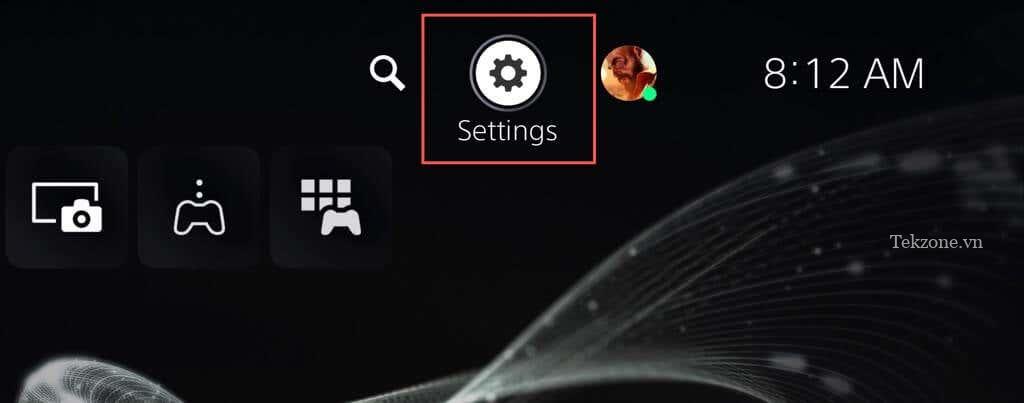
Cuộn xuống menu Cài đặt và chọn Storage
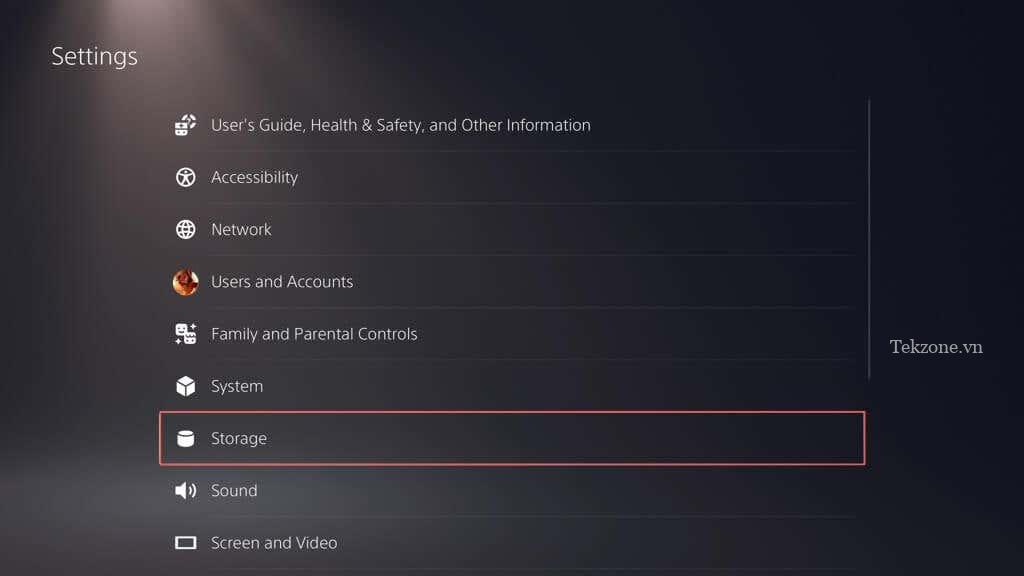
Chuyển đến USB Extended Storage > Format as USB Extended Storage.
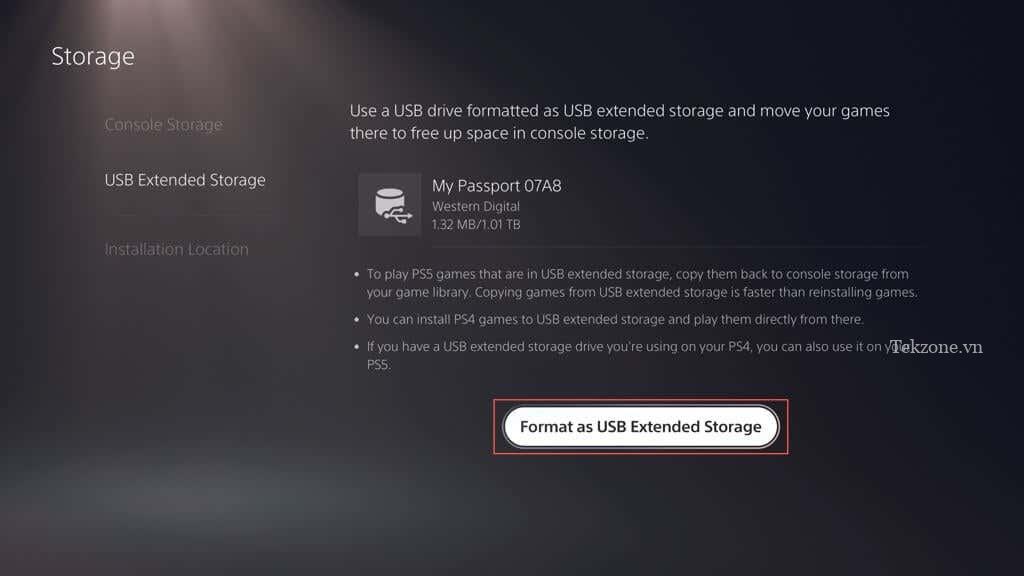
Chọn Yes và đợi cho đến khi bảng điều khiển format ổ đĩa.
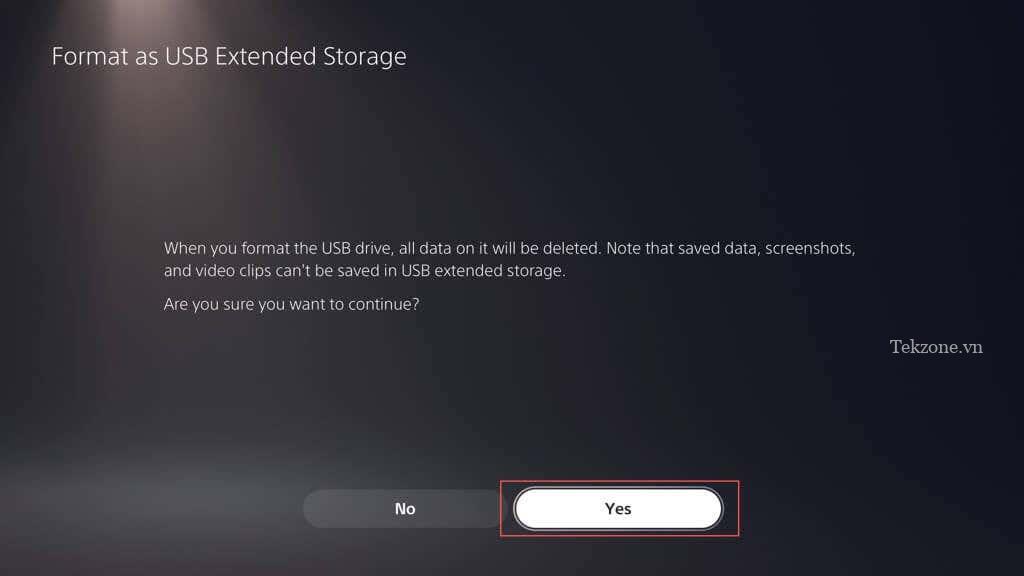
Chọn OK để kết thúc quá trình thiết lập.
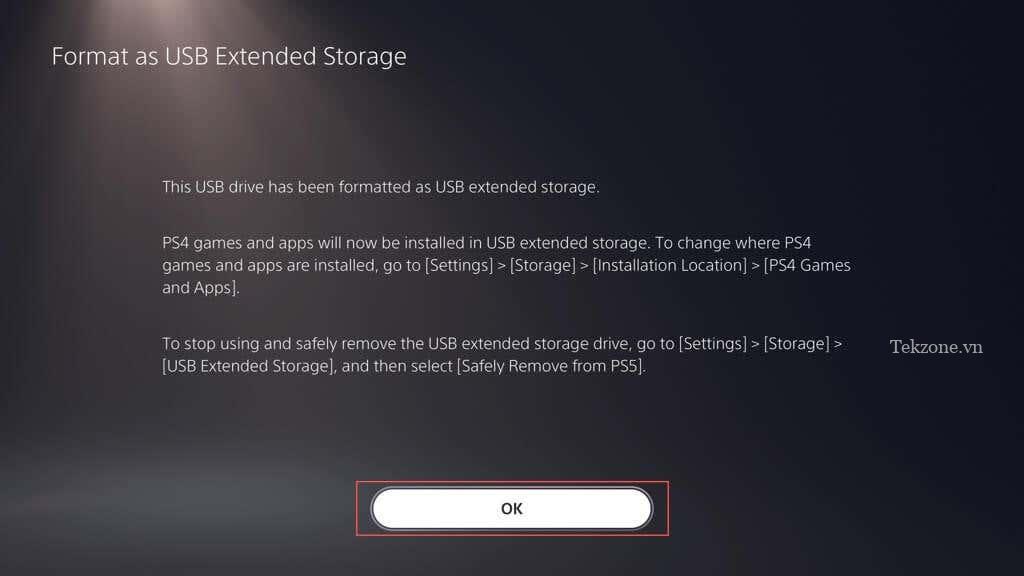
3. Di chuyển game sang bộ lưu trữ mở rộng
Với ổ cứng được thiết lập làm thiết bị lưu trữ mở rộng trên PS5, bạn có thể bắt đầu chuyển game sang ổ đó ngay lập tức. Đây là cách:
Đánh dấu game bạn muốn di chuyển trên Màn hình chính hoặc Thư viện game.
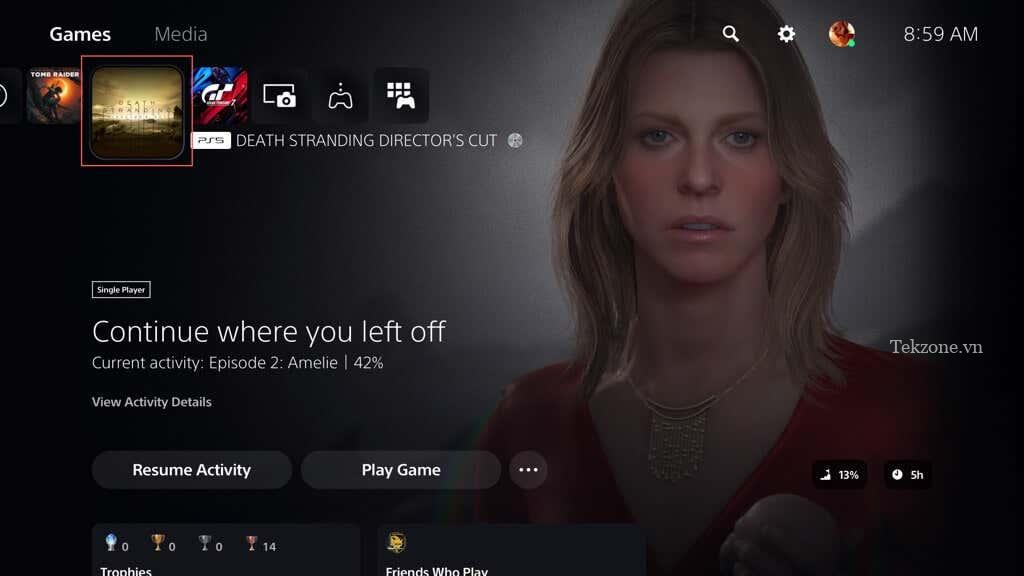
Nhấn nút Options và chọn Move Games and Apps.
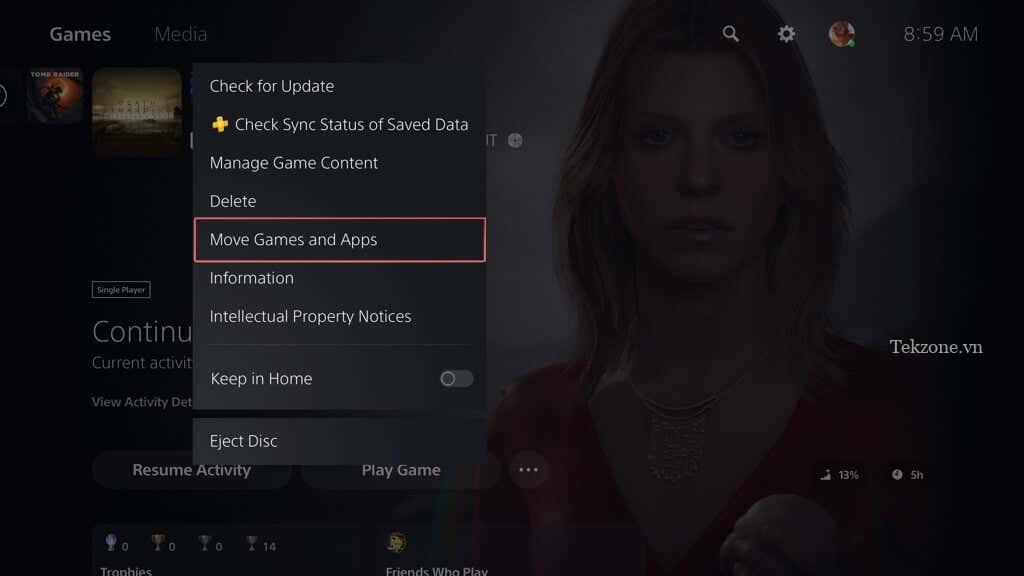
Chọn các hộp bên cạnh bất kỳ game nào khác mà bạn muốn di chuyển và chọn Move.
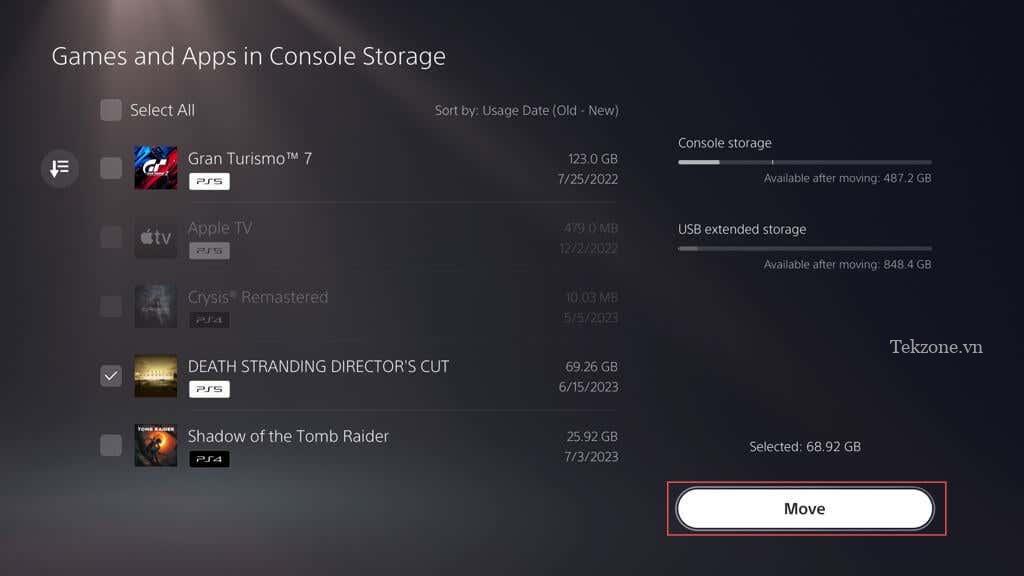
Chọn OK .
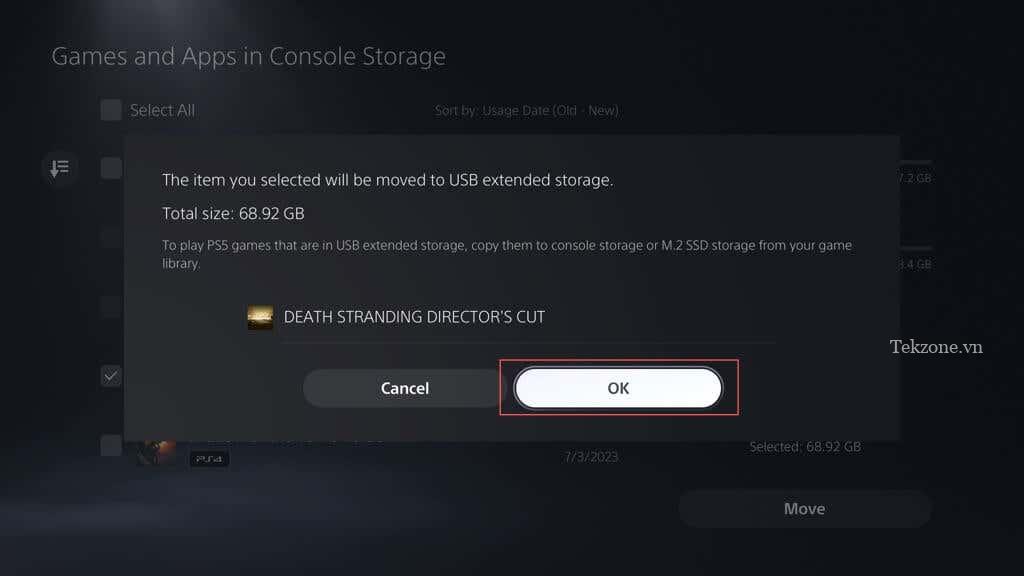
Chờ cho đến khi bảng điều khiển chuyển các game từ ổ đĩa trong sang bộ lưu trữ mở rộng. Có thể mất thời gian một lúc, tùy thuộc vào tốc độ viết của người sau.
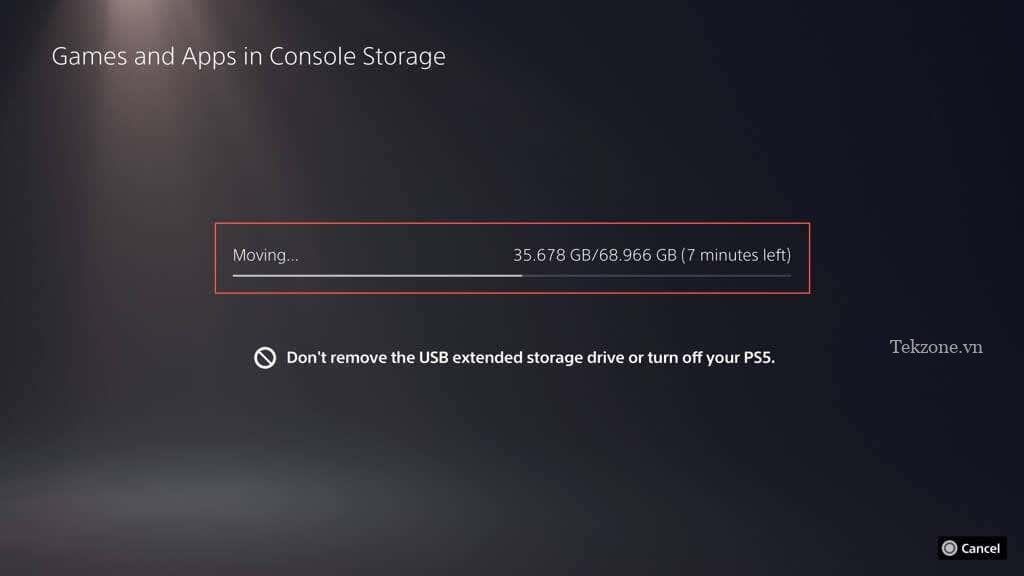
4. Cài đặt game trên bộ nhớ mở rộng
Có thể định cấu hình PS5 để cài đặt game trực tiếp vào bộ nhớ mở rộng của nó, nhưng chức năng này chỉ giới hạn ở các phiên bản game điện tử PS4 . Để thiết lập điều đó:
Truy cập menu Cài đặt của PS5 và chọn Storage .
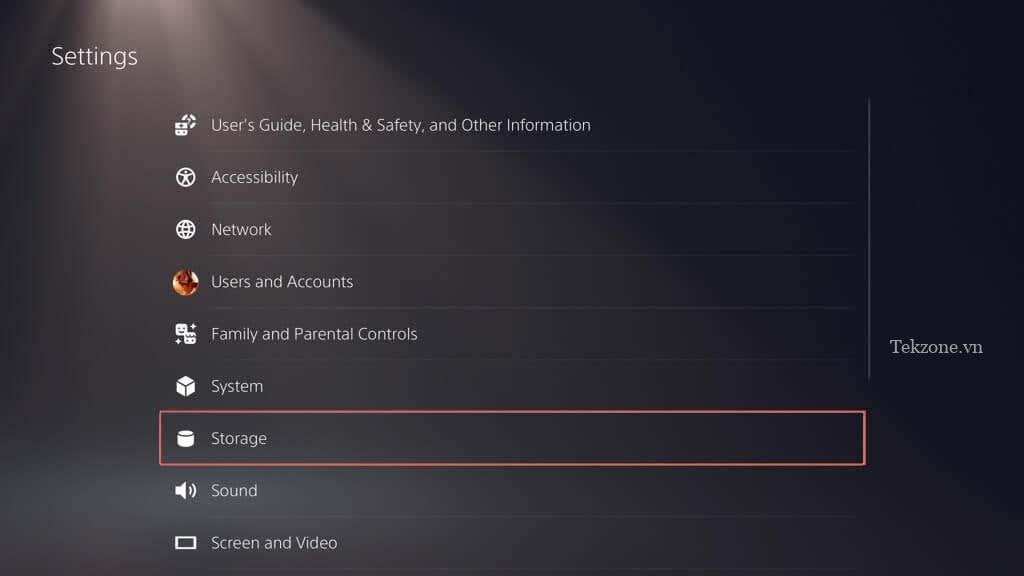
Chuyển đến Installation Location > PS4 Games and Apps.

Nhấn nút Options và chọn USB Extended Storage.
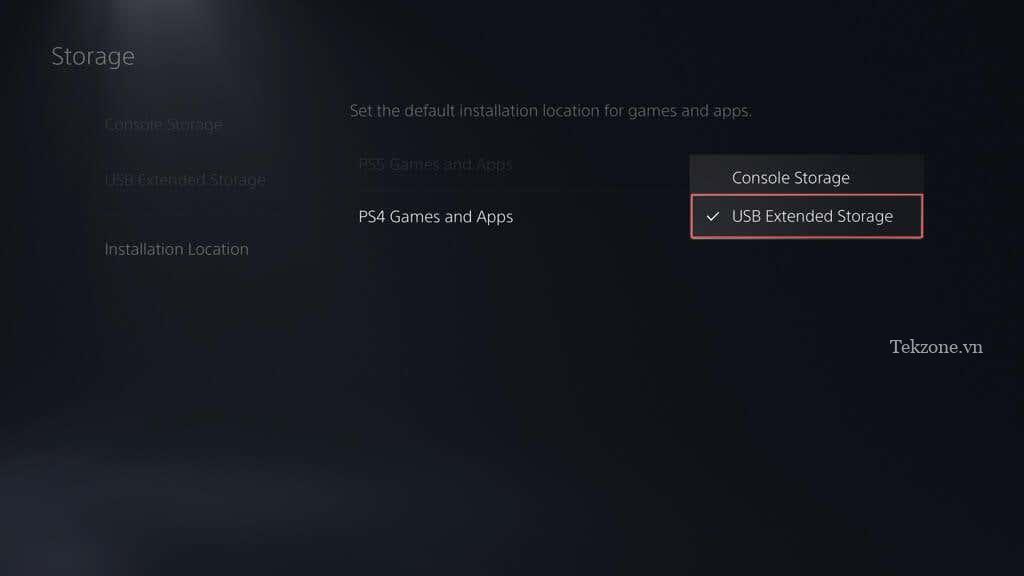
Kể từ giờ trở đi, các game PS4 kỹ thuật số và dựa trên đĩa sẽ tự động sao chép dữ liệu vào ổ đĩa ngoài.
5. Sao chép lại game vào bộ nhớ trong
Các nhà phát triển thiết kế game PS5 để tận dụng hiệu suất cực nhanh của ổ đĩa trong, vì vậy bảng điều khiển hạn chế bạn chơi chúng qua bộ nhớ mở rộng. Do đó, nếu bạn muốn chơi game PS5 đã chuyển, bạn phải sao chép lại game đó. Để làm việc đó:
Đánh dấu game trên Home Screen hoặc Game Library và chọn Copy..
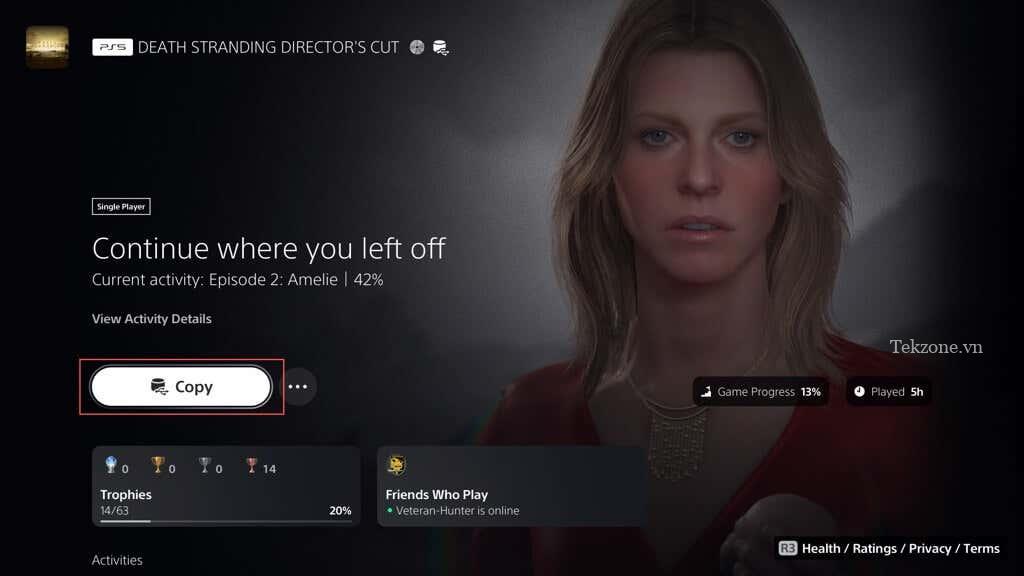
Chờ cho đến khi bảng điều khiển kết thúc quá trình di chuyển trở lại game.
Không giống như game PS5, bạn có thể chơi game PS4 từ ổ lưu trữ bên ngoài. Chỉ cần chọn Chơi trên Màn hình chính hoặc Thư viện game. Nếu bạn muốn hưởng lợi từ tốc độ đọc nâng cao của bộ nhớ trong thì đây là cách di chuyển chúng trở lại:
Đánh dấu game trên Màn hình chính, nhấn nút Options và chọn Move Games and Apps.
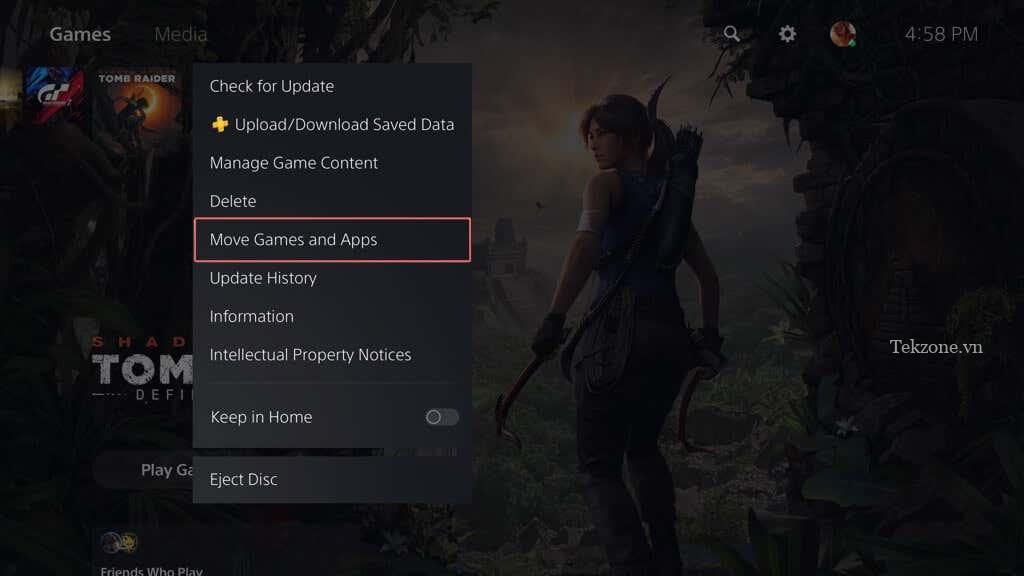
Chọn bất kỳ game nào khác mà bạn muốn sao chép lại và chọn Move.
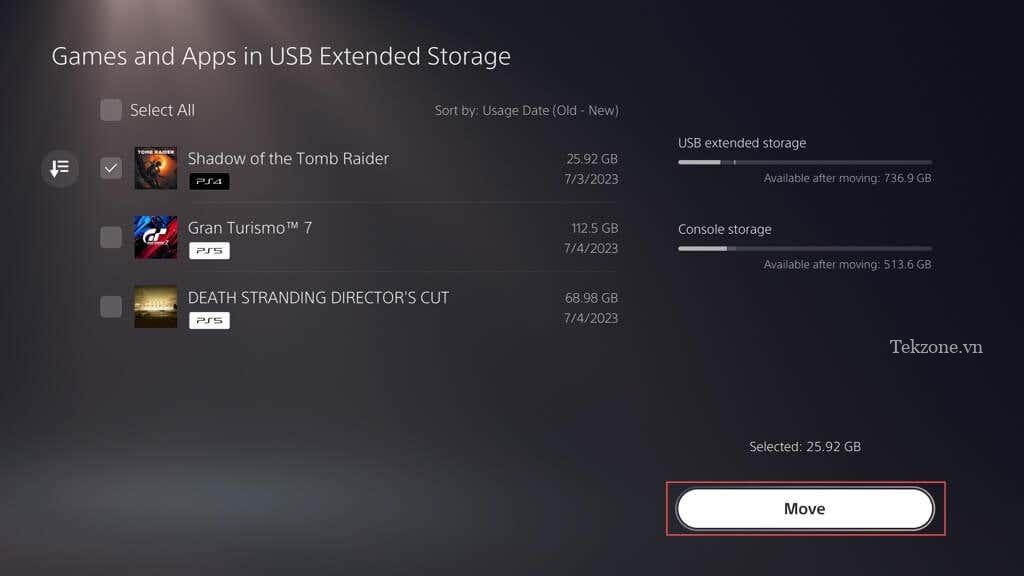
Chọn OK và đợi cho đến khi bảng điều khiển sao chép lại mục hoặc các mục đã chọn.
6. Xóa game trên bộ nhớ mở rộng
Nếu thiết bị lưu trữ mở rộng USB bắt đầu đầy, bạn có thể xóa game để giải phóng dung lượng. Đây là cách:
Mở menu Cài đặt của PS5 và chọn Storage. .
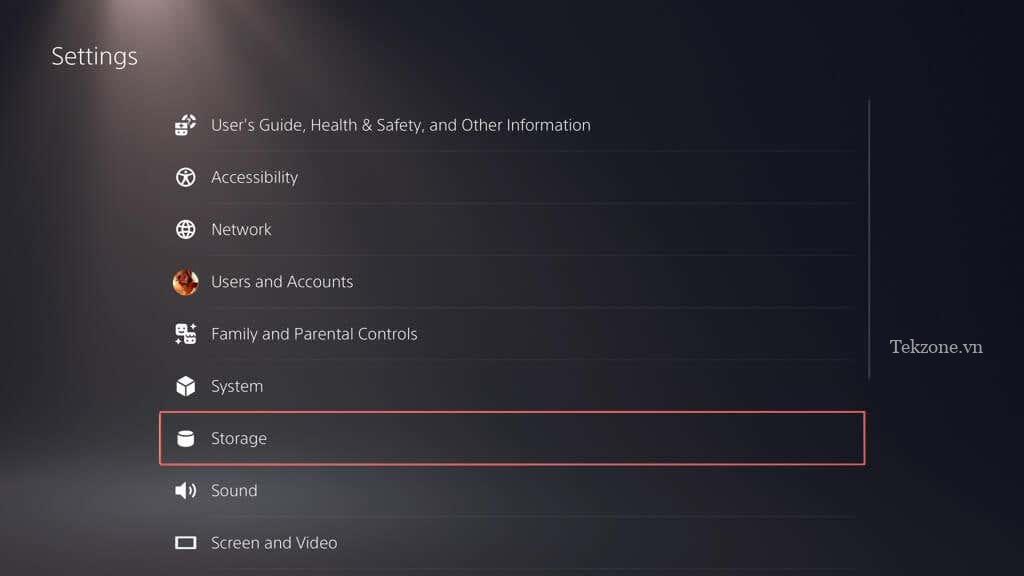
Chọn USB Extended Storage > Games and Apps.
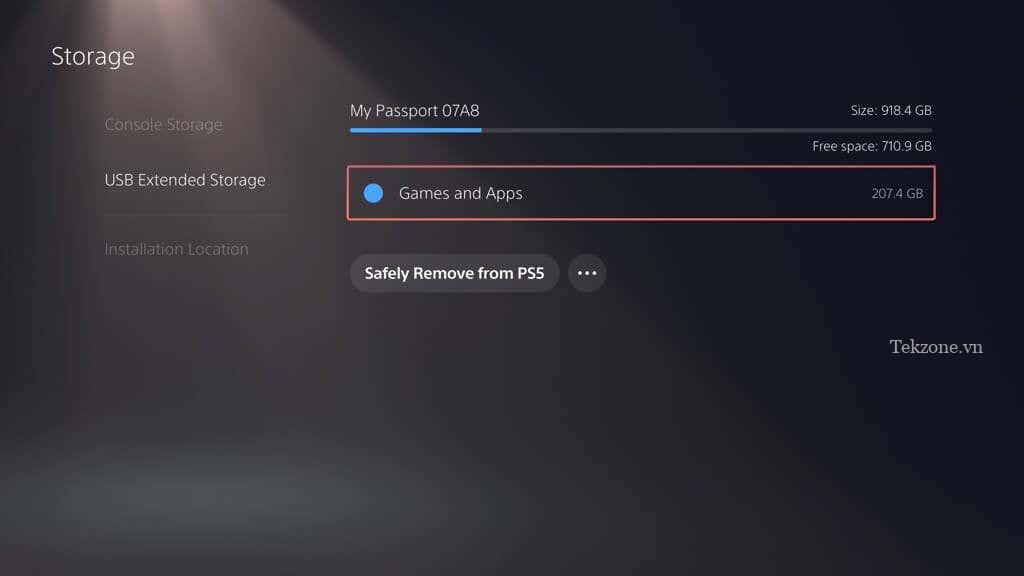
Chọn một game và chọn nút Options .
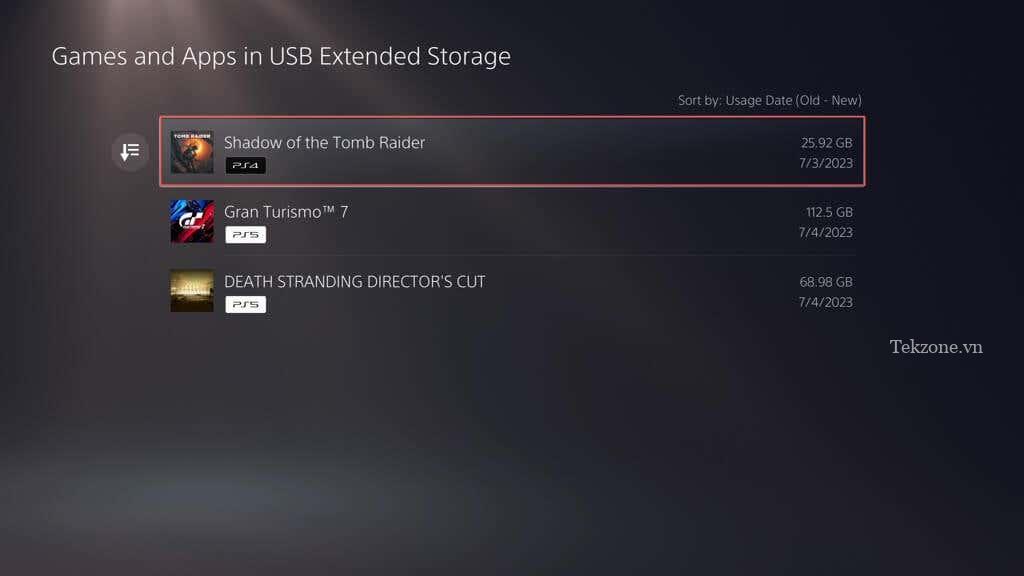
Chọn Select Items to Delete
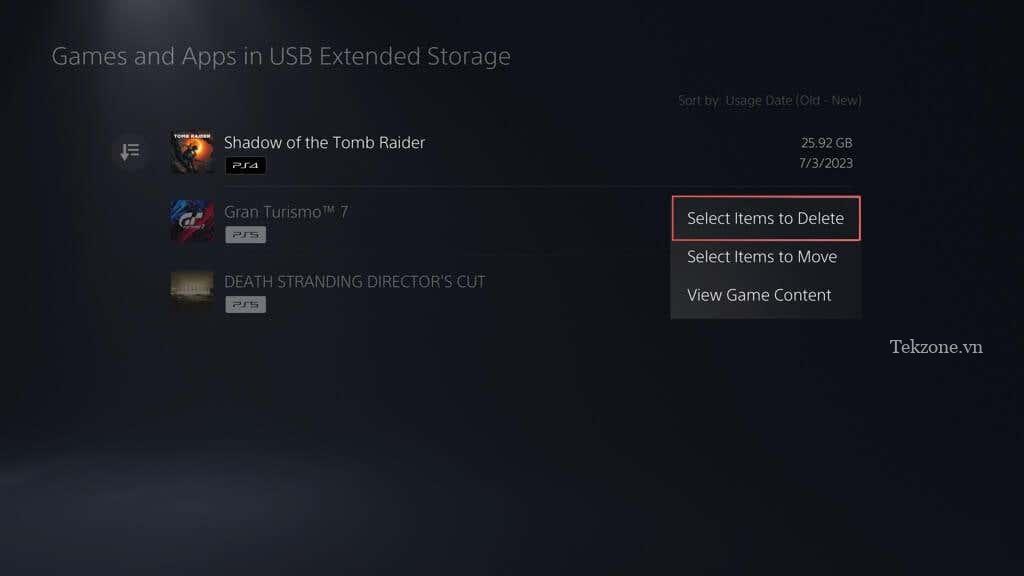
Bật các hộp bên cạnh bất kỳ game nào khác mà bạn muốn xóa và chọn Delete.
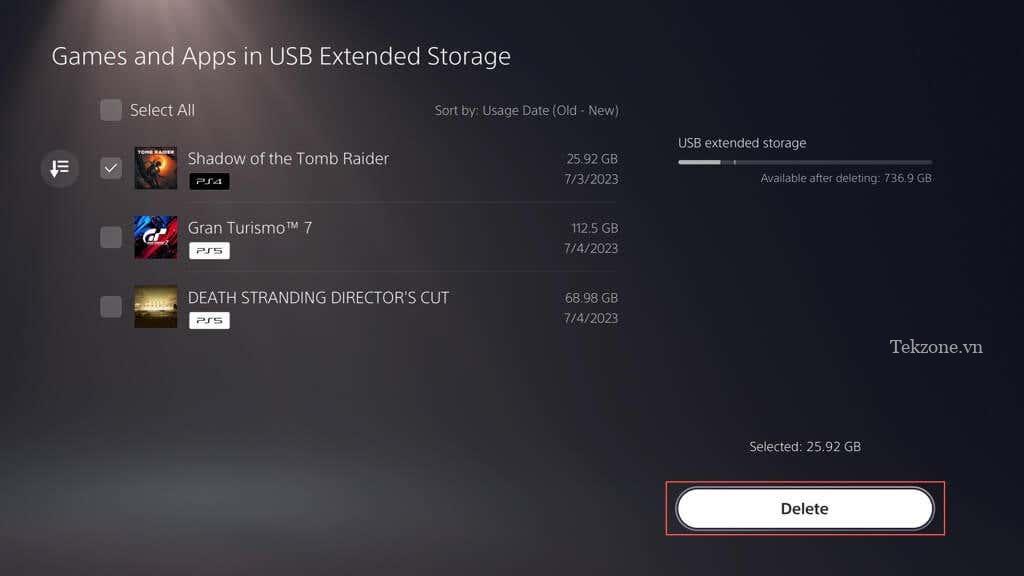
7. Xóa bộ nhớ mở rộng
Bạn chỉ phải rút ổ lưu trữ mở rộng USB sau khi đã ngắt kết nối nó một cách an toàn trước hãy làm theo các bước sau:
Chuyển đến Settings > Storage.
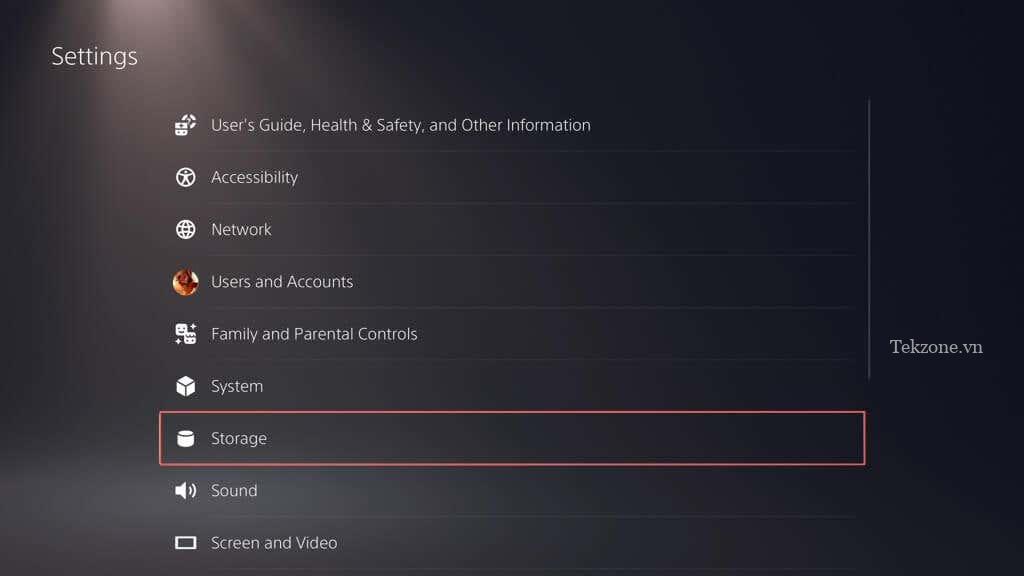
Chọn USB Extended Storage > Safely Remove from PS5.
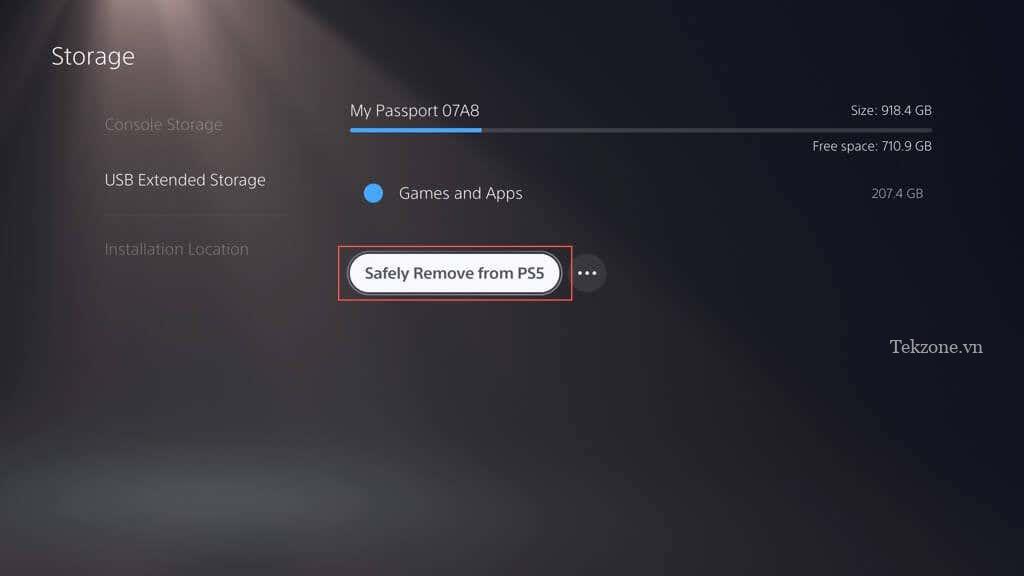
Ngắt kết nối ổ lưu trữ mở rộng USB khỏi bảng điều khiển PS5.
Hãy nhớ cắm lại ổ đĩa ngoài bất cứ khi nào bạn muốn di chuyển hoặc sao chép lại các game.
8. Bạn đã mở rộng bộ nhớ của PS5
Tăng dung lượng lưu trữ của PlayStation 5 bằng ổ cứng ngoài hoặc SSD là một bước đi thông minh cho bất kỳ game thủ khó tính nào. Nó không có sức mạnh tương tự như khe cắm trong ổ SSD NVMe M.2 , nhưng nó cung cấp không gian rộng rãi cho bộ sưu tập game ngày càng mở rộng và đặt rắc rối quản lý bộ nhớ PS5 ở hàng ghế sau.




